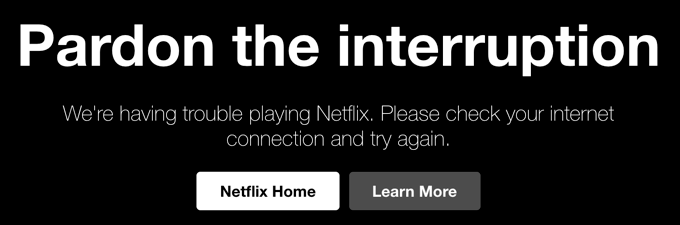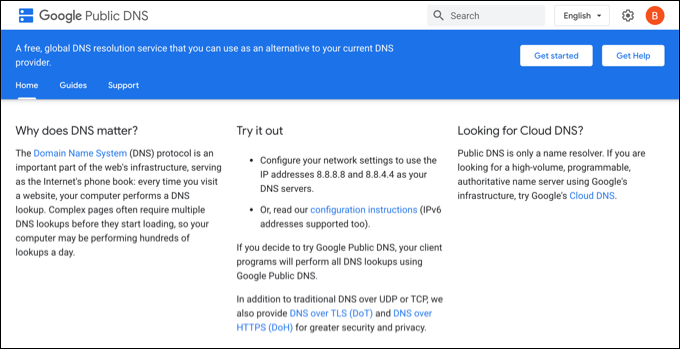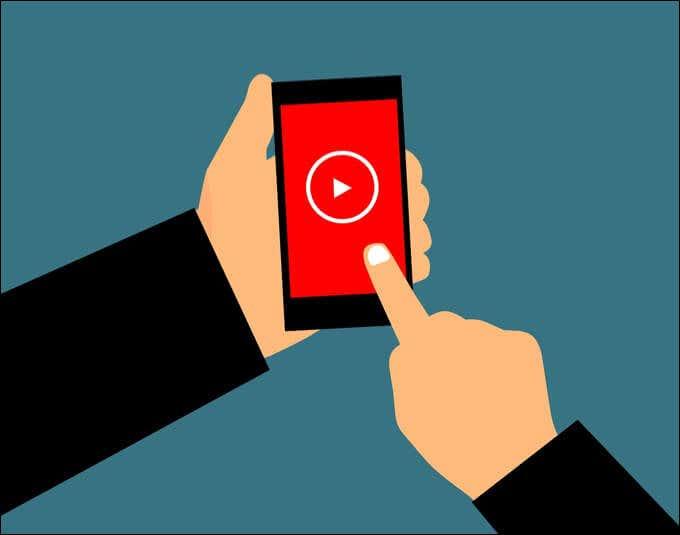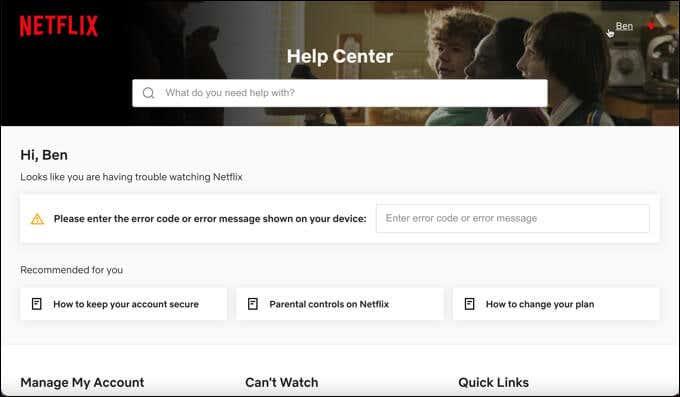Kui teil on Netflixi voogesitusega probleeme, saate tavaliselt probleemi tuvastada ühenduse probleemiga. Netflixile ei meeldi, kui voogesitate VPN-i, brausereid, millel puudub DRM-i tugi , või vananenud rakendusi või seadmeid. Üks levinumaid Netflixi tõrkeid, mida näete, on aga Netflixi veakood NW-2-5.
See tõrkekood on märk tõsisest probleemist, mis viitab probleemile teie seadme ühenduse loomisel Netflixi serveritega. Selle põhjuseks võib olla WiFi või Etherneti ühenduse katkemine, serveri katkestus või tõsisemad probleemid teie Interneti-teenuse pakkujaga. Kui näete Netflixi tõrkekoodi NW-2-5, saate probleemi tõrkeotsinguks teha, järgides alltoodud samme.

Mis on Netflixi veakood NW-2-5?
Netflixi tõrkekood NW-2-5 on põhjustatud ühenduse probleemist, mis ei lase Netflixi rakendusel või veebisaidil suhelda Netflixi serveritega. Kui see ei saa ühendust luua, ei saa see voogesitada, mille tulemuseks on tõrketeade NW-2-5 või sarnane tõrge, näiteks üldine võrguvea teade või täpsem veakood (nt M7111-1101) .
Selle vea põhjuseks on sageli kohalik probleem. Näiteks kui teie ühendus on mingil viisil katkenud, ei saa Netflix voogesitada. See võib olla Interneti-teenuse pakkuja katkestus, lahtiühendatud WiFi või katkine kaabel või probleem teie Interneti-teenuse pakkuja DNS-serverites , mis peavad sobitama domeeninimesid (nt Netflix.com) serveri IP-aadressidega.
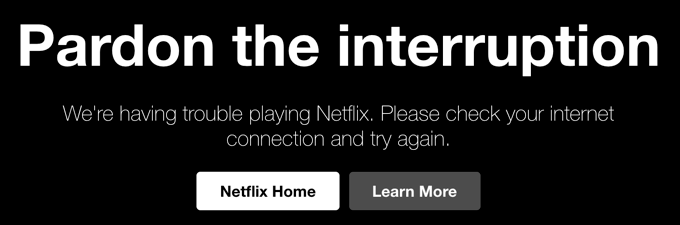
Harvadel juhtudel võib probleemi taga olla Netflixi katkestus. Sel juhul võite näha teist veateadet, kuid tõenäoline on teade NW-2-5. Kui soovite kontrollida, kas see nii on, külastage enne tõrkeotsingu alustamist Netflixi olekulehte .
Kuigi kõige tõenäolisemalt näete nutiteleris veakoodi NW-2-5, võite seda näha ka mis tahes muus Netflixi toega seadmes, alates mängukonsoolidest kuni nutitelefonideni.
Kui te pole kindel, kuidas tõrkeotsingut ja probleemi lahendada, võite järgida alltoodud samme.
Taaskäivitage seade
Enne drastilisema lahenduse proovimist peaksite proovima seadet taaskäivitada. Selle välja- ja uuesti sisselülitamine võib tunduda IT kasutajatoe klišeena, kuid see on hea viis Netflixi serveritega ühenduse kiireks lähtestamiseks ja kokkujooksnud või katkise Netflixi rakenduse taaskäivitamiseks.

Saate seda teha oma seadme taaskäivitusprotseduuri abil. Kui soovite tagada, et teie seade taaskäivitub täielikult, lülitage seade enne uuesti sisselülitamist ohutult välja ja lahutage toide mõneks sekundiks.
Pärast seadme taaskäivitamist korrake samme, mille tulemuseks oli Netflixi veakoodi NW-2-5 teade. Kui probleem ei lahene, jätkake allolevate toimingutega.
Kontrollige oma võrgu- ja Interneti-ühendust
Kuna veakood NW-2-5 viitab tavaliselt ühenduse probleemile, on probleem tõenäoliselt kodule lähemal. Sel juhul peate kontrollima, kas teie võrguühendus töötab korralikult.
See on kaheosaline samm, kuna kõigepealt peate veenduma, et teie seadme ühendus kohaliku võrguga on stabiilne ja töötab korralikult. Alustuseks kontrollige, kas olete oma võrguruuteriga ühendatud WiFi või juhtmega Etherneti kaabli abil ilma võimalike WiFi-häirete või kaabli purunemiseta.
Kui kasutate WiFi-ühendust, liikuge ruuterile lähemale, et tagada kiireim kiirus ja stabiilseim ühendus.
Enamikul Netflixi toega seadmetel (nt nutiteleritel) on võrgudiagnostika test, mida saate ühenduse toimimise kontrollimiseks teha, seega vaadake lisateabe saamiseks oma kasutusjuhendit.

Kui teie võrguühendus töötab, on teie järgmiseks sammuks kohaliku võrgu ja Interneti-teenuse pakkuja (ISP) vahelise ühenduse kontrollimine. Saate seda kiiresti kontrollida, kasutades selle testimiseks mõnda muud oma kohalikus võrgus olevat seadet. Näiteks kasutage Netflixi veebisaidi külastamiseks arvutit või Netflixi rakenduse laadimiseks mõnda muud seadet.
Kui Interneti-ühendus ei tööta, kontrollige veel kord, kas saate probleemi ise lahendada, taaskäivitades modemi ja kontrollides, kas kõik kaablid (sh Interneti-kaabeldus) on õigesti ühendatud. Kui te ei saa probleemi lahendada, pöörduge täiendava toe ja võimalike parandusvõimaluste saamiseks oma Interneti-teenuse pakkuja poole.
Netflixi ühenduse hädaolukorras saate oma nutitelefoni abil seadistada WiFi-leviala ja kasutada selle asemel Netflixi voogesitamiseks mobiilset andmesideühendust. Peate siiski kontrollima, kas teie võrguteenuse pakkuja seda lubab, ja tagama, et teil oleks piisavalt suur andmemaht Netflixi voogesitamiseks ilma lisatasudeta.
Lülituge avalikule DNS-serverile
Selle artikli lugemiseks kasutab teie veebibrauser DNS-i (domeeninimede süsteemi) teenust, et teisendada domeeninimi (online-tech-tips.com) õigeks seda lehte majutavaks veebiserveriks. Teie Interneti-teenuse pakkuja teeb DNS-serverid kättesaadavaks, et tagada veebisaitide ja veebipõhiste teenuste laadimine.
Netflix ei erine – ilma DNS-ita ei saaks Netflixi rakendust või veebisaiti üldse laadida. Kahjuks jäetakse Interneti-teenuse pakkuja pakutavad DNS-serverid mõnikord tagantjärele, katkestused on tavalised ja probleemid jäävad lahendamata. Kui see nii on, peate lülituma avalikule DNS-serverile .
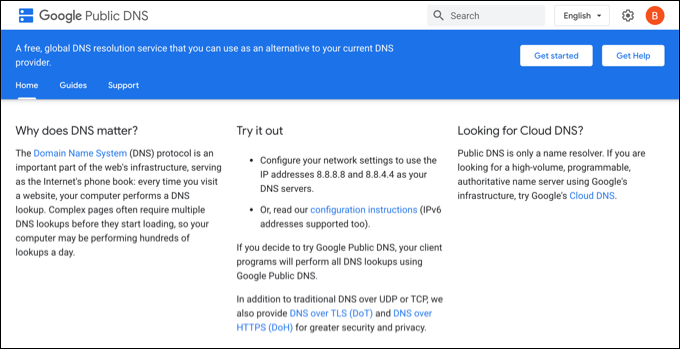
Avalikke DNS-servereid pakuvad mitmed avaliku sektori organisatsioonid ja tehnoloogiaettevõtted, sealhulgas Google, et mööda minna probleemsetest ISP DNS-serveritest. Kui teie Interneti-teenuse pakkuja DNS-serverid on aeglased või katkised, saate probleemi lahendamiseks kasutada avalikku DNS-serverit, nagu Google'i 8.8.8.8 ja 8.8.4.4 .
Saate muuta oma DNS-i pakkujat Windowsis menüüs Seaded, samas kui Maci kasutajad saavad selleks kasutada rakendust Süsteemieelistused. DNS-serverite vahetamise toimingud "nutikatel" seadmetel, nagu teler, sõltuvad aga tootjast ja mudelist.
Kui te pole kindel, vaadake selle kohta lisateavet oma seadme kasutusjuhendist.
Kontrollige, kas teie ühendus võimaldab voogesitust
Teatud piirkondades maailmas püüavad Interneti-teenuse pakkujad aktiivselt Netflixi ja selle konkurentide voogesitust piirata või peatada, põhjustades veateate NW-2-5.
Seda täheldatakse tavaliselt piirkondades, kus Interneti-teenuse pakkuja võrk on halvasti hooldatud, üle tellitud või puudub piisav ribalaius mitme kasutaja korraga voogesitamiseks. See võib juhtuda ka teatud tüüpi ühenduste puhul, näiteks mobiilsete andmesideühenduste puhul, kus saadaolev ribalaius on piiratud.
Mõned riigid blokeerivad Netflixi valikuliselt ka poliitilistel või sotsiaalsetel põhjustel, kui Netflixi sisu peetakse vaatamiseks sobimatuks.
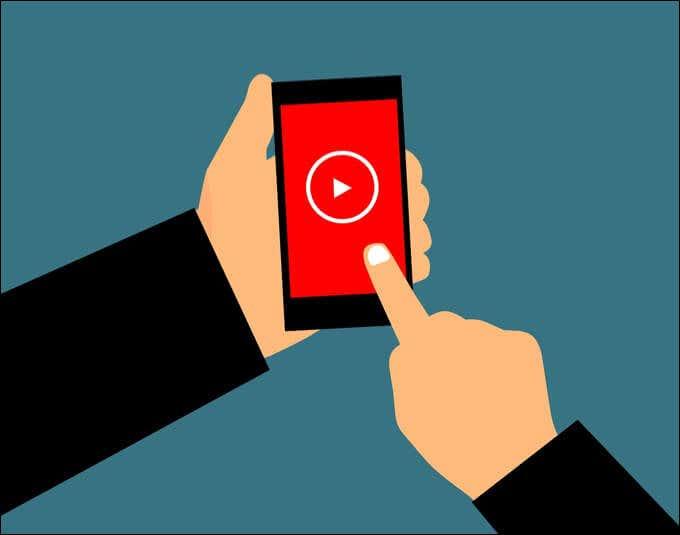
Kahjuks ei ole tegelikult lihtsat viisi selle probleemi iseseisvaks lahendamiseks. Kuigi mõnel juhul võite oma võrguliikluse varjamiseks kasutada virtuaalset privaatvõrku (VPN) , võib VPN-ühendusi piirkondades, kus voogesitus on tavaliselt blokeeritud või piiratud, ette tulla piiramis- ja blokeerimiskatsed.
Kui te pole kindel, kas see nii on või mitte, rääkige esmalt oma Interneti-teenuse pakkujaga, et kontrollida, kas Netflixi liiklus on blokeeritud või tõkestatud või mitte, ning uurige veebis teavet oma Interneti-teenuse pakkuja positsiooni voogesituse kohta. Võimalik, et peate probleemist kõrvalehoidmiseks kasutama teisele pakkujale üleminekut (kui see on võimalik).
Taotlege oma Interneti-teenuse pakkujalt (või Netflixilt) tuge
Kui olete kindel, et teie seade, võrgu seadistus ja Interneti-ühendus töötavad korralikult, peaksite edasise toe ja uurimise jaoks abi paluma oma Interneti-teenuse pakkujalt.
Interneti-teenuse pakkuja saab teie ühendust üksikasjalikumalt testida. Kui teie kohaliku võrgu ja Netflixi vahelise ühendusega on probleeme, peaks Interneti-teenuse pakkuja suutma kindlaks teha, kas probleemi põhjuseks on nende probleem (nt vigased DNS-serverid, mida me varem mainisime).
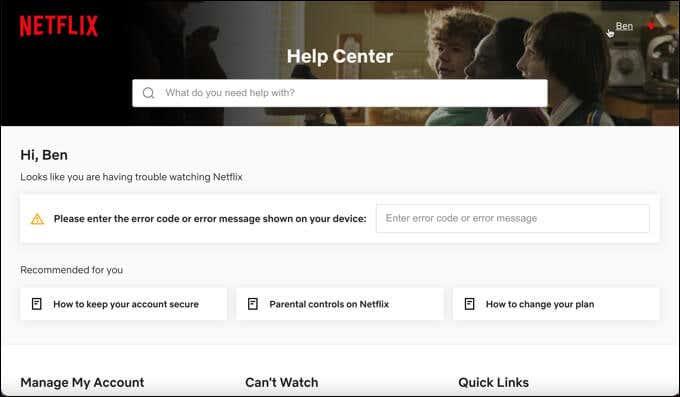
Kui riket ei ole võimalik tuvastada, peaksite rääkima ka Netflixi klienditoega. Netflix võib olla võimeline tõrkeotsingut tegema teatud vea või teie seadme rakendusega seotud probleemiga ja välja andma näiteks paranduse.
Võite külastada Netflixi abikeskuse veebisaiti, et taotleda täiendavat tuge, kasutades reaalajas vestlussüsteemi või abitelefoni, olenevalt teie asukohast.
Levinud Netflixi probleemide lahendamine
Kui näete Netflixi veakoodi NW-2-5 teadet, on kõige levinum põhjus Interneti-ühenduse probleem. Kui teie ühendus on katkendlik või ebastabiilne, peate võib-olla kasutama alternatiivset ühendust või rääkima oma Interneti-teenuse pakkujaga, et taotleda täiendavat tuge.
Kui te ei saa Netflixis korralikult voogesitada, võite kaaluda saadete ja filmide allalaadimist Netflixist mujalt võrguühenduseta vaatamiseks. Kui olete valmis, saate nautida mõnda parimat Netflixi originaalsarja ja -filmi , mida see pakub, või võite selle asemel kasutada alternatiivset voogedastusteenust, nagu Amazon Prime.